目次
Canvaプロジェクトに追加されたグラフィックをさらにカスタマイズしたいとします。 その場合。 をクリックし、コンポーネントの下に表示されるローテーターハンドルを使って、要素を回転させることができます。
私の名前はケリーです。私は何年も前から、さまざまなグラフィックデザインやデジタルアートのプラットフォームを研究し、すべてのオーディエンスに最適なものを探してきました。 中でもCanvaはとても使いやすく、面倒な作業をせずにたくさんのカスタマイズができるので、私のお気に入りの1つです
今回は、Canvaのプロジェクトに追加された要素をキャンバス上で回転させて編集・カスタマイズする方法を説明します。 デザインの特定の部分を揃えたいときや、新しいレイアウトを試したいときに役立ちますよ。
Canvaで様々な要素や画像を回転させる方法について学ぶ準備はできましたか? 素晴らしい!さっそく始めましょう。
キーテイクアウツ
- Canvaの画像、テキストボックス、写真、エレメントをクリックし、ローテーターツールで特定の角度に回転させることができます。
- 保存した後でも、いつでも戻って回転させるなどの調整が可能です。 改訂版のダウンロードをお忘れなく
プロジェクトでエレメントを回転させる理由
Canvaは簡単に学べるプラットフォームで、たくさんの種類のプロフェッショナルなデザインを作ることができるので、作業中に簡単にピースを変更できる機能がたくさんあります。 私のようにいろいろ試してみたい人には、超便利です!
また、アカウントからログアウトした後や、後日何かを変更した後に、プロジェクトのある側面を編集したいと気づいた場合にも、このユーザーフレンドリーな焦点と、戻って要素を変更する能力は非常に有益です。
カレンダー、チラシ、ソーシャルメディア用テンプレート、プレゼンテーションなどのデザイン制作中に、キャンバス内の個々の要素を回転させることができます。 この機能により、単一の要素またはグループをカスタマイズして、柔軟にデザインすることができます。
Canvaプロジェクトで画像やエレメントを回転させる方法
Canvaに用意されているテンプレートをカスタマイズする場合、または含まれている要素を調整する場合、これらの要素を回転させると、プロジェクトのビジョンを簡単に実現できます。 このプロセスは、Canvaライブラリまたはアップロードから要素や画像に適用できます。
Canvaで要素や画像を回転させる簡単な手順をご紹介します。
ステップ1. 通常のログイン情報を使ってCanvaにログインします。 ホーム画面で、プラットフォーム上の新しいプロジェクト、またはすでに作業しているキャンバスを開きます。
ステップ2. 画面左側のメインツールボックスに移動します。 Canvaライブラリから写真、テキストボックス、エレメントをキャンバスに挿入するには、該当するアイコンをクリックして、使用するエレメントを選択します。
また、デバイスからアップロードした画像をライブラリに取り込んで、デザインに活用することもできます。

なお、プラットフォーム上のいずれかの要素に小さな王冠が付けられている場合、それをデザインに使用できるのは Canva Pro プレミアム機能を利用できるサブスクリプションアカウントです。
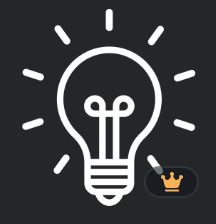
ステップ3. 回転させたい要素をクリックすると、丸に2本の矢印のようなボタンがポップアップします(これは要素をクリックしたときだけ表示されます)。 おめでとうございます!ローテーターハンドルを発見されたのですね。
ステップ4:ローテーターハンドルをクリックしながら、回転させたり旋回させたりして、要素の向きを変えることができます。 これは、デザインのプロセスを通じて、何度でも行うことができます。

また、要素の横には小さな度数記号が表示され、回転に応じて変化します。 この機能は、異なる要素の配置を確認する際に非常に便利です。

ステップ5. 要素のレイアウトと方向が決まったら、キャンバス上の他の場所をクリックして、要素のハイライトを解除します。 追加した要素や画像は、いつでも元に戻して回転させることができます。
最終的な感想
Canvaは初心者から上級者まで使える素晴らしいツールなので、プロジェクトをより簡単に作成するための簡単なトリックに磨きをかけるとよいでしょう。 含まれている要素を回転させることができるので、このプラットフォームをとても使いやすくするカスタマイズ要素になります
回転機能を使った具体的なプロジェクトはありますか? このプロセスについて、何かヒントやコツ、あるいは質問がありますか? もしあれば、ぜひお聞かせください!下のコメント欄で、あなたの投稿を共有してください。

